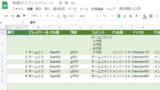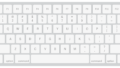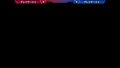ベーシック版YMSBは個人戦の機能に絞っています。多機能なエキスパート版もいいのですが、個人戦や10先戦を行うのであればシンプルかつ充分な機能を有したベーシック版をお勧めします。
このページではベーシック版でできることついて説明します。
上部のボタンについて
上部のボタン群はベーシック版・エキスパート版ともに同じです。
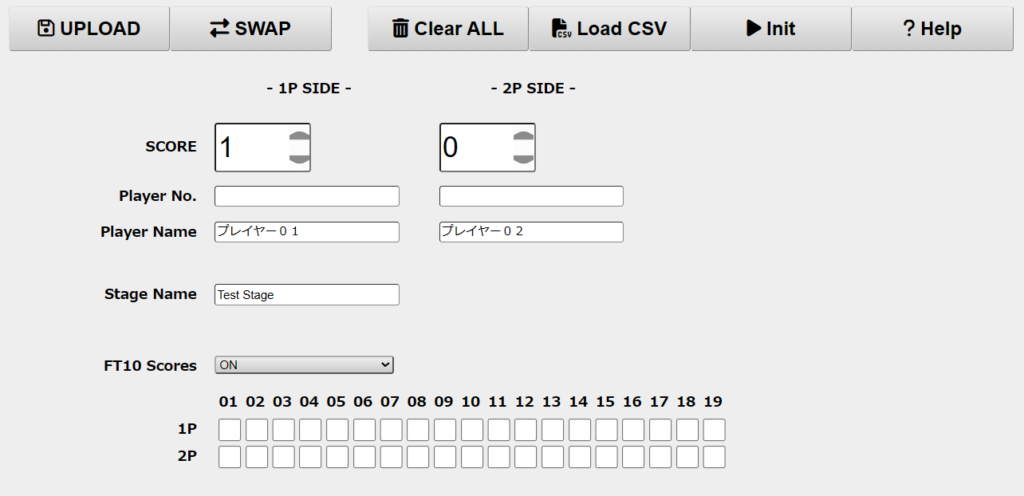
UPLOADボタン(画面の更新)
コントローラーに記載しているデータをスコアボードに反映させるボタンです。
スコアでもプレイヤー名でも、コントローラー側のデータを変更しても、この「UPLOAD」ボタンを押すまでスコアボード画面に反映されません。
初回の更新時のみこういったダイアログが出ますが「変更の保存」をクリックしてください。
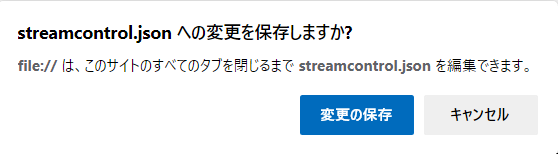
SWAPボタン(1Pと2Pの情報入れ替え)
1P側と2P側の情報を丸々入れ替えます。
名前だけでなくスコア、10先スコアについても入れ替えます。スコアボードに反映させる場合はこのあと「UPLOAD」ボタンを押してください。
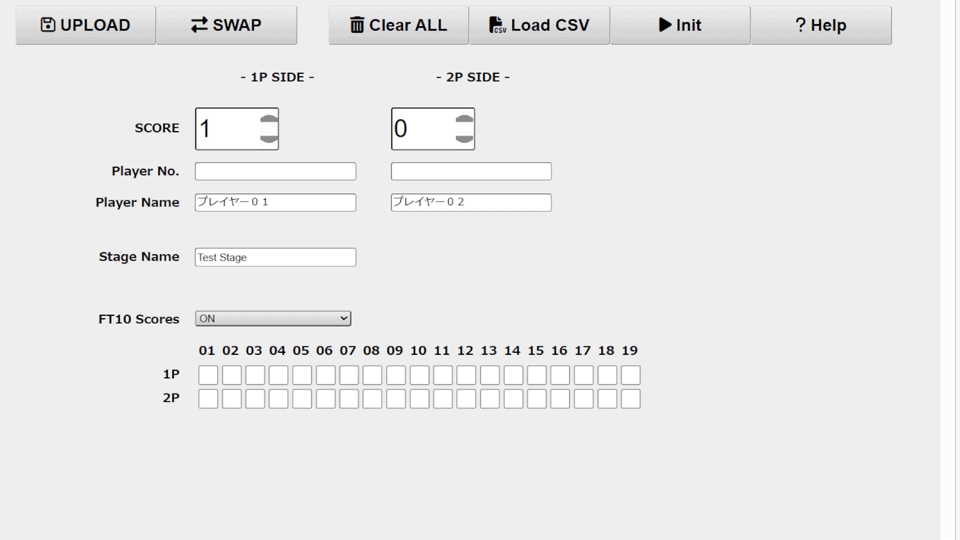
Clear ALLボタン(情報の消去)
コントローラーの情報を全て消去します。
Load CSVボタン(CSVデータの読み込み)
あらかじめExcelやGoogleスプレッドシートなどで作成した参加者一覧のCSVファイルを読み込み、プレイヤー番号やプレイヤー名に反映させます。
コントローラーに直接データを入力する場合はこのボタンは使用しません。
機能の詳しい内容については下記のページをご参照ください。
データ入力欄
ここからは画面に反映させるデータの操作方法について説明します。
各データとも修正したら「UPLOAD」ボタンを押して画面に反映させることをお忘れなく。
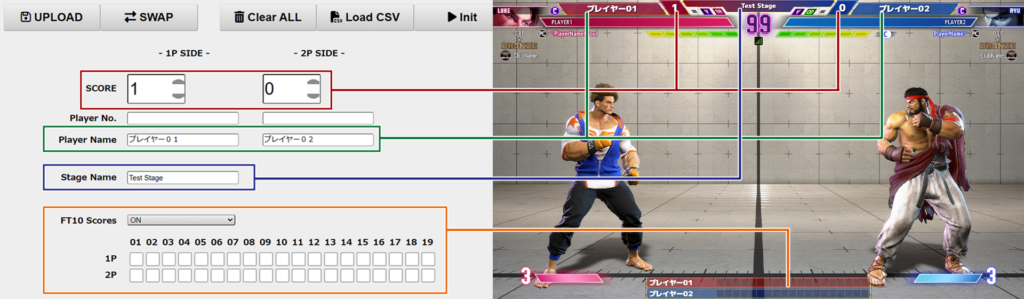
SCORE(スコア・得点)
得点を入力します。欄の右側の「▲」で増加、「▼」で減少します。直接入力することも可能です。
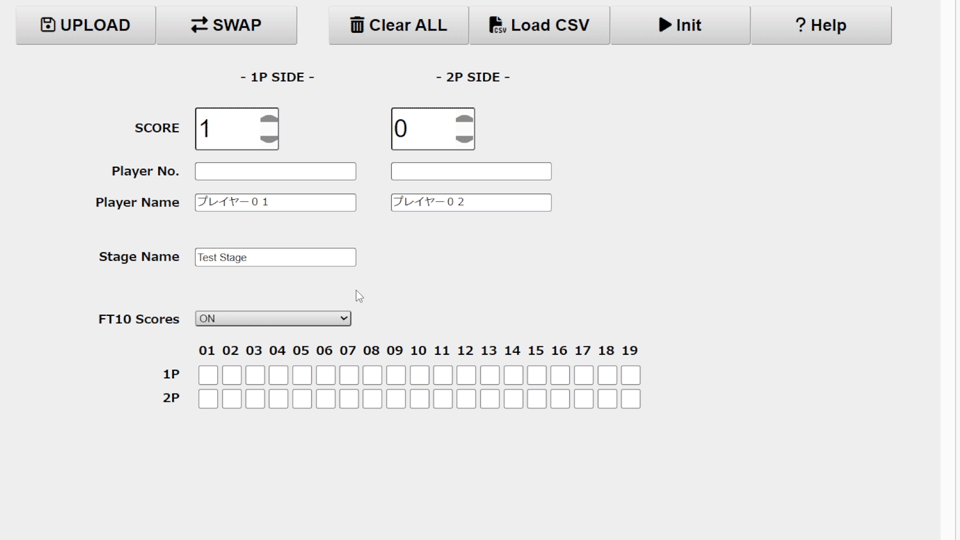
Player No.(CSV上のプレイヤー番号)
前述のCSVファイルを読み込んだ際に使うプレイヤー番号です。
CSVファイルを読み込んでいれば、対応する番号を入力することでプレイヤー名が表示されます。
Player Name(プレイヤー名)
プレイヤー名を入力します。
CSVファイルを読み込んでいれば、オートコンプリート機能で候補を表示することも可能です。
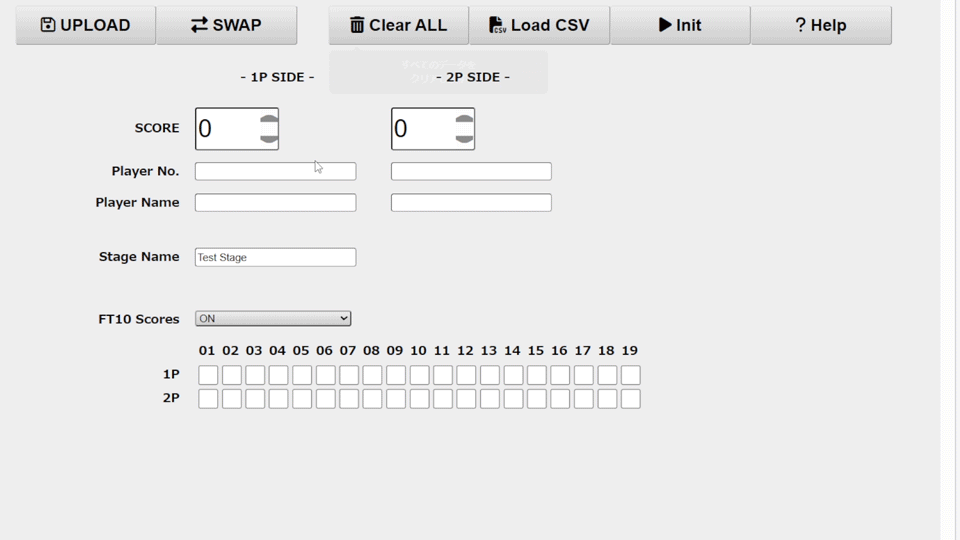
Stage Name(ステージ名)
画面中央上部に表示するものを入力します。
基本的には大会の進行具合を表示するもの(例えば「準々決勝」や「Grand Final」など)のスペースと考えていますが、もちろんイベント名などに使用しても問題ありません。
FT10 Scores(10先スコア表示)
10先におけるスコア推移を入力します。
FT10 Scoresを「ON」に設定すると画面に表示され、1P側2P側のチェックを付ける毎にスコアが自動計算されます。
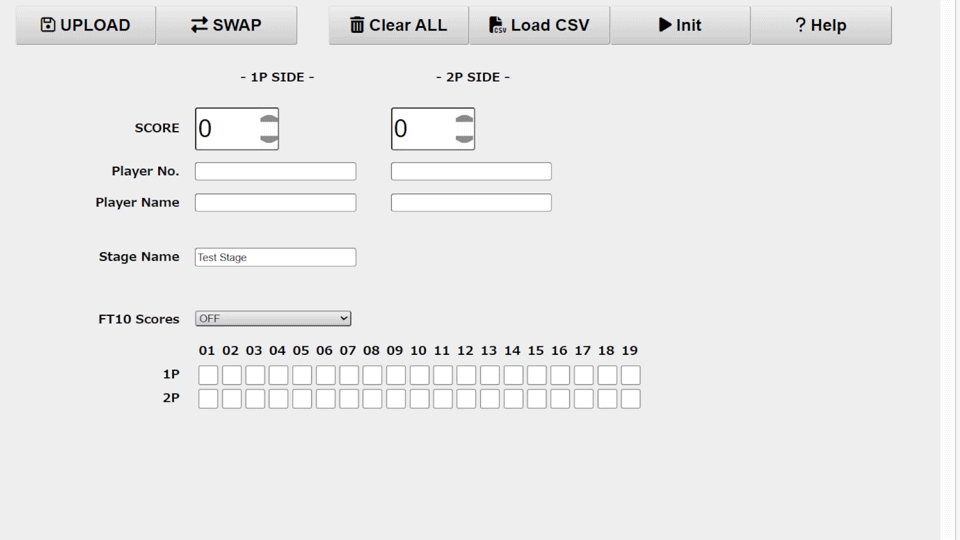
YMSBの基本が収まったコントローラー
今回ご紹介した通り、YMSBの基本はコントローラーに入力されている内容を画面に反映するように使っていきます。何かを更新したら「UPLOAD」を押す。この動作がYMSBの基本操作です。
YMSBのベーシック版は個人戦に特化しておりますが、団体戦や他の機能も使ってみたい方はエキスパート版も一度お試しください。こちらも無料です!
分からないことなどありましたら、遠慮なくYMのTwitterまでご連絡ください。